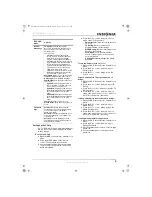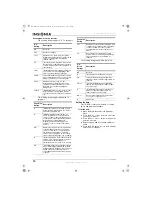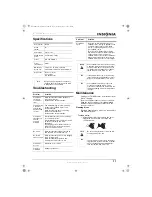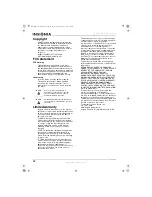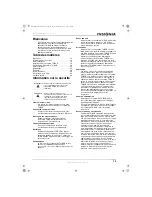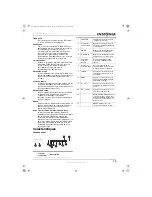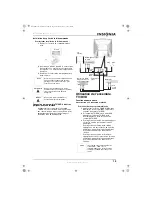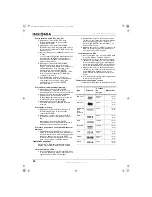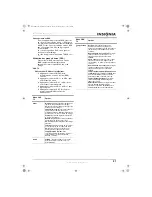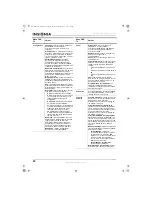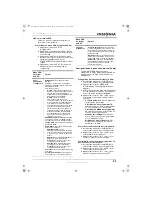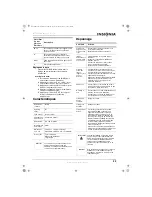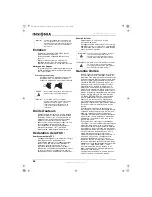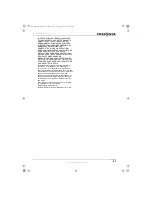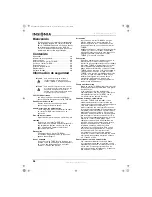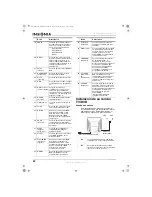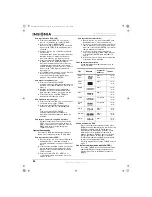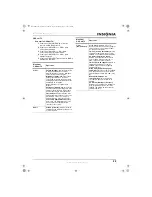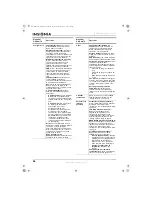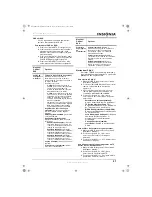23
IS-TVCA206 20-inch Color TV
www.insignia-products.com
OSD
DU
LECTEUR
DE
DVD
Utiliser les menus ci-après pour modifier les
options du lecteur de DVD.
Pour accéder au menu OSD du lecteur de DVD :
1
Appuyer sur la touche SETUP
(Configuration).
2
Appuyer sur les flèches haut ou bas pour un
menu, puis appuyer sur la flèche droite pour
ouvrir le menu.
3
Appuyer sur la touche fléchée haut ou bas
(suivant ou précédent) pour sélectionner une
option, puis appuyer sur la touche
PLAY/ENTER (Lecture/Pause) pour modifier
l’option.
4
Appuyer sur la touche EXIT (Sortir) une ou
plusieurs fois pour sortir du menu de
configuration.
Configuration de la puce anti violence (V-Chip)
L’ensemble TV/DVD intègre une puce
antiviolence (V-Chip), qui permet d’interdire les
programmes et les films en fonction de leur
classification.
Configuration de la puce antiviolence (V-Chip)
1
Accéder aux menus d’écran (OSD), puis
sélectionner le menu du contrôle parental.
2
Appuyer sur la touche MENU de la
télécommande. L’affichage Mot de passe
apparaît.
3
Utiliser les touches du pavé numérique de la
télécommande pour saisir un mot de passe.
Le mot de passe par défaut est 0000.
4
Appuyer sur la touche CH + ou CH – pour
sélectionner l’option du menu. Sélections
possibles :
•
Contrôle parental
–Active ou désactive
la fonction de verrouillage
•
Classification des programmes TV
–
Interdit ou autorise certains programmes
TV en fonction de leur classification.
•
Classification MPAA des programmes
TV
–Interdit ou autorise certains films en
fonction de leur classification.
•
Menu de verrouillage
–Verrouille une
source vidéo externe ou un programme
sur le canal sélectionné.
•
Modification du mot de passe
–Pour
modifier le mot de passe de la puce
antiviolence (V-Chip).
Pour activer ou désactiver le contrôle parental :
1
Accéder aux menus d’écran (OSD), puis
sélectionner le menu du contrôle parental.
2
Appuyer sur la touche CH + ou CH – pour
sélectionner Contrôle parental.
3
Appuyer sur la touche Vol + ou Vol – pour
activer ou désactiver le verrouillage.
Pour interdire ou autoriser des programmes TV
en fonction de la classification :
1
Accéder aux menus d’écran (OSD), puis
sélectionner le menu du contrôle parental.
2
Appuyer sur la touche CH + ou CH – pour
sélectionner la classification TV.
3
Appuyer sur la touche Vol + ou Vol – pour
afficher l’écran de la classification TV.
Menu OSD
du lecteur
de DVD
Options
Page
principale de
configuration
Affichage TV
– Pour régler le format
d’image.
Remarque : Cette option n’est utilisée
qu’avec un téléviseur externe connecté à
l’ensemble TV/DVD.
Sélections possibles :
4: 3/PS
–(Panoramique et balayage)
Rempli l’écran, mais tronque les côtés
gauche et droit d’un programme
formaté pour écran panoramique (pas
disponible sur tous les DVD).
4: 3/LB
–(Boîte aux lettres)
Sélectionner cette option si le
téléviseur externe a un écran standard
4:3. Les programmes panoramiques
sont affichés sur toute la longueur,
avec des bandes noires dans la partie
supérieure et inférieure de l’écran.
16: 9
–Sélectionner cette option si le
téléviseur externe prend en charge le
mode panoramique. Certains DVD
peuvent toutefois avoir des bandes
noires dans la partie supérieure et
inférieure de l’écran.
Repère des angles activés
–Sélectionne
un angle de caméra, si le DVD contient
des prises de vue sous plusieurs angles.
Langue OSD
–Pour sélectionner la langue
des menus OSD.
Sortie Spdif
–Pour régler la sortie audio.
Sélections possibles :
Spdif désactivé
–Le son
ambiophonique analogique est dirigé
vers les connecteurs de sortie audio à
2 canaux ou 5.1 canaux du panneau
arrière.
Spdif brut
–Le son ambiophonique est
dirigé vers le décodeur Dolby
Digital/DTS à travers le connecteur
coaxial du panneau arrière.
Spdif PCM
–Le son ambiophonique
est dirigé vers le décodeur Dolby
Digital/DTS à travers le connecteur
coaxial du panneau arrière.
Sous-titres
–Pour activer ou désactiver les
sous-titres.
Économiseur d’écran
permet d'activer
ou de désactiver l'économiseur d'écran.
Page des
préférences
Contrôle parental
–Autorise ou interdit
certains programmes classifiés. Un mot
de passe doit être saisi pour accéder à
cette fonctionnalité. Le mot de passe par
défaut est 1234.
Mot de passe
–Pour modifier le mot de
passe. En cas d’oubli du mot de passe,
saisir 1369 comme ancien mot de passe.
Défauts
–Réinitialise le lecteur de DVD
aux paramètres usines par défaut sauf
pour le mot de passe et l’état du
verrouillage parental.
Menu OSD
du lecteur
de DVD
Options
IS-TVDVD20 20-inch TV-DVD Combo.fm Page 23 Wednesday, July 27, 2005 7:28 PM